Comment optimiser sa boîte Gmail ?
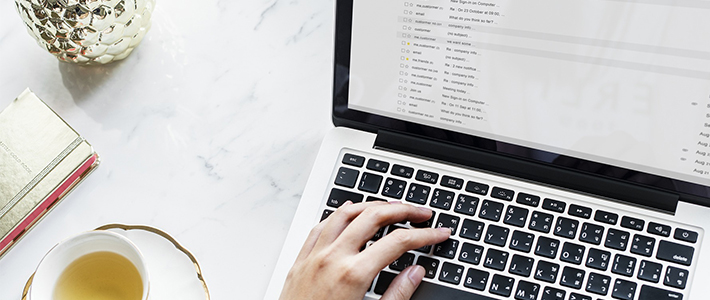
Que l’on soit free-lance ou pas, les mails professionnels peuvent très rapidement s’accumuler dans la messagerie. Il est indispensable de prendre du temps pour organiser au mieux sa boîte mail et, ainsi, éviter de passer à côté de mails importants ou encore d’oublier d’y répondre. C’est d’autant plus essentiel lorsque l’on gère plusieurs projets à la fois et que l’on a plusieurs clients ! De mon côté, je ne pourrais plus travailler sur une boîte mail non organisée. C’est devenu pour moi indispen-
sable d’être en mesure de voir en un coup d’oeil où j’en suis dans mes mails et de pouvoir retrouver facilement un échange de mails avec tel ou tel client. Alors j’ai décidée de vous livrer ici quelques conseils pour garder votre boîte Gmail organisée et rangée. J’espère que cela pour aider certains d’entre vous. Certaines choses paraîtront évidentes pour certains, mais elles ne le sont pas pour tous… Bonne lecture 🙂
Que l’on soit free-lance ou pas, les mails professionnels peuvent très rapidement s’accumuler dans la messagerie. Il est indispensable de prendre du temps pour organiser au mieux sa boîte mails et, ainsi, éviter de passer à côté de mails importants ou encore d’oublier d’y répondre. C’est d’autant plus essentiel lorsque l’on gère plusieurs projets à la fois et que l’on a plusieurs clients ! De mon côté, je ne pourrais plus travailler sur une boîte mails non organisée. C’est devenu pour moi indispensable d’être en mesure de voir en un coup d’oeil où j’en suis dans mes mails et de pouvoir retrouver facilement un échange de mails avec tel ou tel client. Alors j’ai décidée de vous livrer ici quelques conseils pour garder votre boîte Gmail organisée et rangée. J’espère que cela pour aider certains d’entre vous. Certaines choses paraitront évidentes pour certains, mais elles ne le sont pas pour tous… Bonne lecture 🙂
Classer ses mails grâce à la création de dossier
En premier lieu, il me paraît primordial de créer des dossiers et des sous-dossiers pour mieux s’y retrouver dans ses mails. Ils apparaîtront sur le côté gauche de votre boîte mail et pourront être cachés ou visibles selon vos souhaits. Pour ma part, étant donné que je gère plusieurs projets en même temps car je travaille pour des clients divers et variés, j’ai choisi de créer un dossier “Clients” dans lequel apparaissent des sous-dossiers par client. Ainsi, j’ai non seulement une visibilité sur mes clients/projets en cours, mais je sais également où aller pour rechercher un mail en particulier. Une fois que mon projet est terminé je le classe dans mon dossier “Archives clients“.
Je gère également mes demandes de devis de cette façon. Lorsqu’une demande arrive dans ma boîte mail, je la classe dans un sous-dossier spécifique. Régulièrement, je prends du temps pour gérer mes devis et je vais donc directement dans ce sous-dossier pour traiter les demandes au cas par cas. Une fois traités, je classe les mails dans mon sous-dossier “A relancer“. Si j’ai une réponse positive, je créé alors un nouveau sous-dossier dans mon dossier “Clients“. Si j’ai une réponse négative, je le classe dans un dossier “Non aboutis“.
Voici donc comment se composent mes dossiers :
Prospects
Devis à faire
A relancer
Non aboutis
Clients
Client 1
Client 2
Client 3
Archives clients
Client 3
Client 4
Les libellés et leurs couleurs
Généralement je procède comme ceci : tant qu’un mail n’a pas été traité, je le laisse dans ma boîte mail principale. Une fois qu’il a été traité, je le range dans son dossier ou sous-dossier. Ainsi, si j’ai une dizaine de mails non traités dans ma boîte mail principale, il faut que je sois en mesure de voir en un coup d’oeil quels projets ils concernent. Pour cela, j’utilise les libellés Gmail, qui correspondent en fait aux noms des dossiers. Je leur attribue à chacun un code couleur, ce qui me permet de voir rapidement quels sont les projets/clients qui attendent une réponse de ma part. J’essaye de suivre un code couleur très précis pour m’y retrouver et garder une certaine homogénéité.
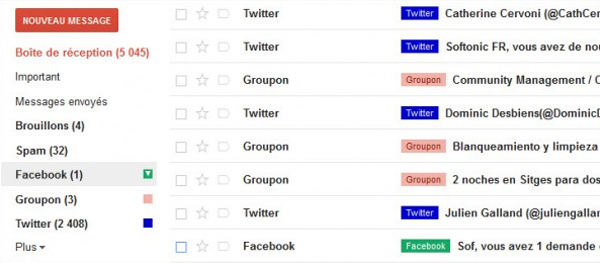
Savoir si mon mail a été lu avec Streak
Loin de moi l’idée d’espionner mes contacts, mais il peut être utile de savoir si la personne a effectivement lu ou non un mail. Si par exemple, je n’ai toujours pas de réponse à mon mail au bout de quelque jours, je peux voir qu’il n’a pas été lu et ainsi tenter de joindre la personne par un autre moyen, ou tout simplement me dire que cette personne est débordée et que je vais attendre un peu avant de la relancer 😉
Pour cela, j’utiliser l’extension Chrome Streak. Pratique et surtout intuitive, elle permet également de planifier l’envoi de vos mails. Ce qui peut être utile si vous travaillez un soir tard et que vous ne souhaitez pas déranger votre destinataire. Je pense qu’il existe d’autres fonctionnalités pour Streak, mais celles-ci sont celles qui me paraissent les plus utiles dans mon cas.

Gagner du temps grâce aux réponses standardisées
Ne vous êtes-vous jamais fait la remarque que vous avez parfois tendance à répéter les mêmes choses d’un mail à l’autre ? Lorsque vous envoyez un devis, par exemple, la formulation reste toujours relativement similaire. Il en va de même lorsque vous souhaitez présenter votre activité ou bien même refuser un démarchage commercial. Pour cela, rien de plus simple : Gmail propose des réponses standardisées. Vous écrivez votre mail type, vous l’enregistrez et vous n’avez ensuite plus qu’à le réutiliser lorsque vous en avez besoin. Sans oublier, bien entendu, de l’adapter d’un destinataire à l’autre 😉
Utiliser les raccourcis
Les raccourcis Gmail ont littéralement changé ma vie ! Sans exagération aucune 😉 Je les utilise au quotidien et ils me font gagner un temps précieux. Je vous livre ici les quelques raccourcis que j’utilise le plus pour ma boîte mail.
x
l
v
#
f
r
a
Maj+u
Maj+i
Sélectionner une conversation
Attribuer un libellé
Déplacer vers un dossier
Supprimer
Transférer
Répondre
Répondre à tous
Marquer comme non lu
Marquer comme lu
Et vous, comment organisez-vous votre boîte mail ?


